ご訪問ありがとうございます。
Googleシートマスターのひろしです。
前回

Google Chrome起動時に特定のページを開く方法
Google Chrome起動に特定のページを開く。あるいは、前回まで開いていたページを開くといった事ができます。
今回は、とっても価値の高い方法をお伝えします。

これを知ることであなたは、
Google Chromeでよく見るURLをタスクバーに追加することができます。
 逆に、知らないと
逆に、知らないと
しょっちゅう見るページなのに毎回、ブックマークを辿ったりして
ちょっとちょっぴり効率ダウンです。
なので、サクッとマスターして
ワンクリックでそのお気に入りページを開くようにしてください。
設定方法
Step1.
①「Google Chrome」の右上の「![]() 」をクリックし「その他のツール」ー「ショートカットを作成…」をクリックします。
」をクリックし「その他のツール」ー「ショートカットを作成…」をクリックします。
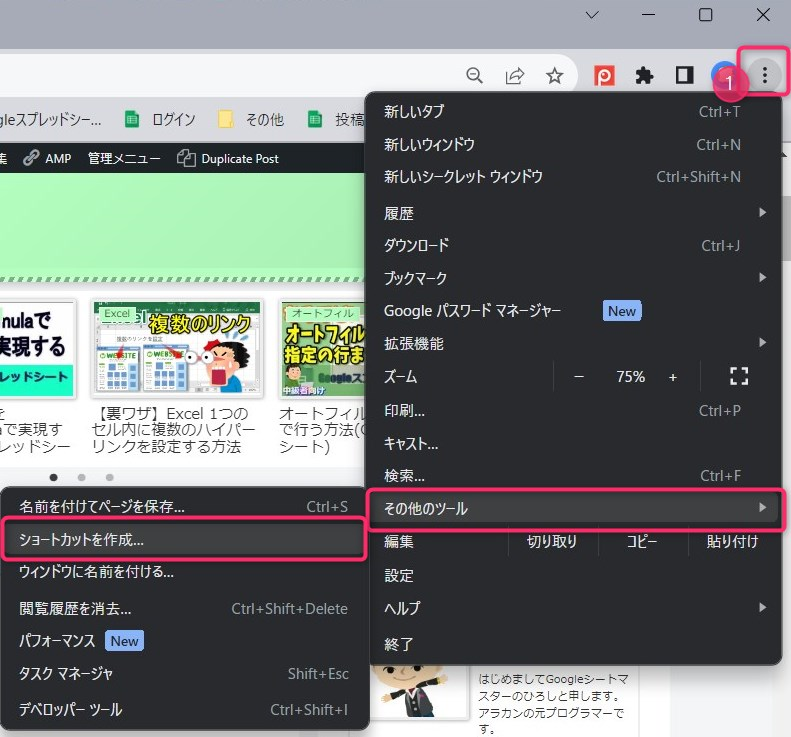
Step2.
①「作成」をクリックします。
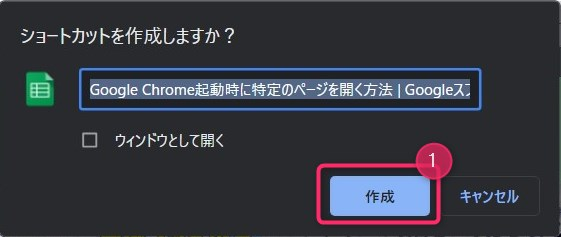
タスクバーにURLにショートカットするアイコンが追加されます
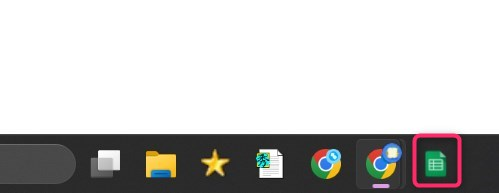
ウインドウとして開く
ショートカット作成時に「ウインドウとして開く」をチェックしておくと
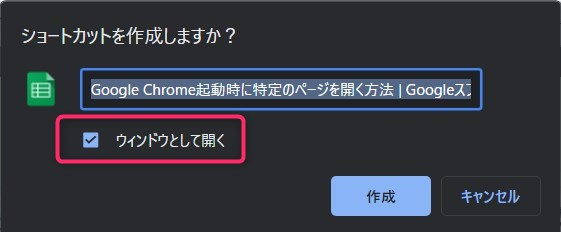
別ウインドウでURLを開きます。
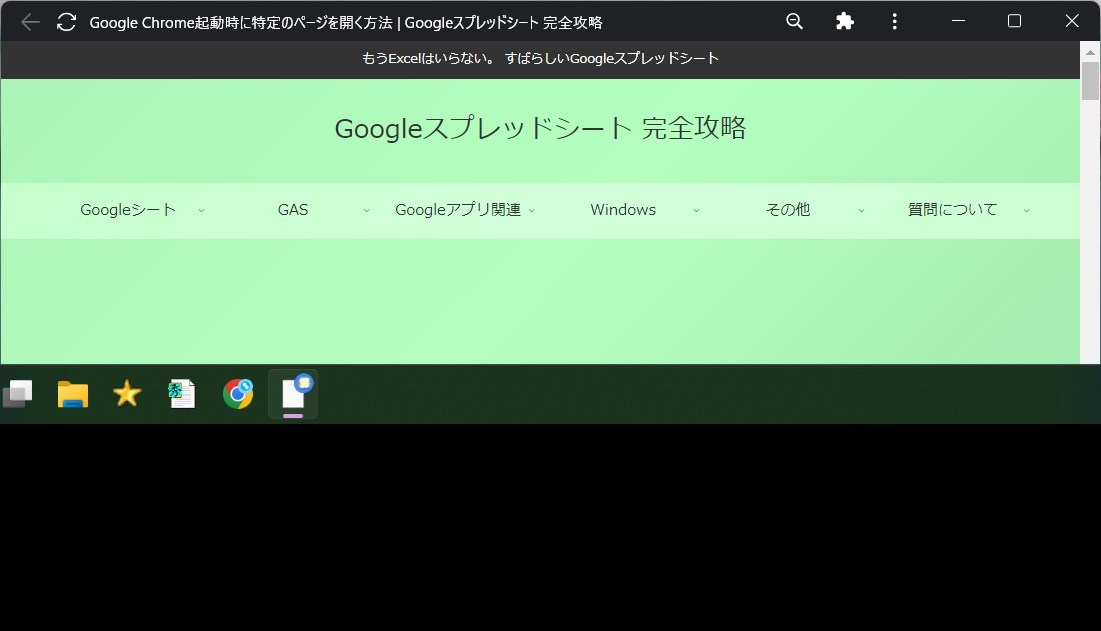
以上です。
最後までご覧いただきありがとうございます。
つぎはこちら

もう手放せないmouseジェスチャー(CrxMouse Chrome Gestures)
マウスの操作のみで
最下行までスクロールさせたり
左のタブに移動したり





















コメント